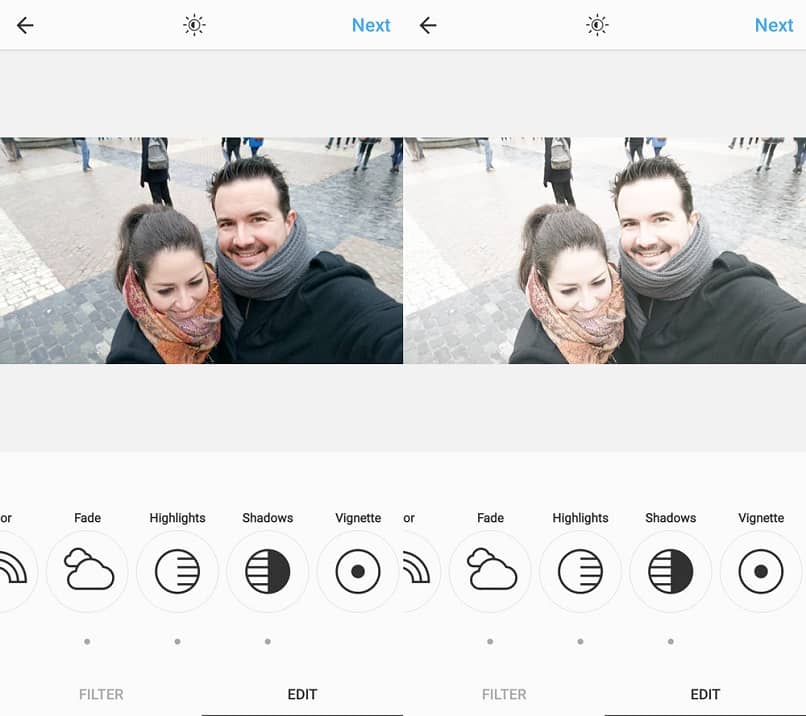
Se on, että sosiaalisten verkostojen ilmestymisen jälkeen tapa kommunikoida keskenämme päivittäin on muuttunut paljon. Onko niiden kautta voimme lähettää paitsi viestejä, myös lähettää kaikenlaisia multimediatiedostoja, kuten valokuvia ja videoita.
Ja sen avulla voimme myös antaa merkittävän sysäyksen liiketoiminnallemme. Tämä on Instagram, foorumi, jossa voimme mainostaa tuotteitamme. Siksi tuomme sinulle seuraavan opetusohjelman, jonka avulla voit oppia kuinka helposti muokata valokuvia Instagramista ilmaiseksi.
Epäilemättä tämän alustan syntymästä lähtien on monia, jotka ovat pystyneet lähtemään houkuttelevalle liikeradalle. Koska voimme luoda luettelon kuvista kaikista tuotteistamme, joita yrityksemme myy. Ja tällä tavalla olla osa suurta virtuaalista esittelyä, jota Instagram tarjoaa meille.
Siksi on niin tärkeää tietää kuinka helposti muokata valokuvia Instagramista, koska tämän tiedon avulla voimme antaa valokuvillemme erilaisen ja ammattimaisen lähestymistavan. Tämä antaa meille mahdollisuuden myös erottua alustalla ja siksi meillä on enemmän vierailuja, jotka voivat johtaa enemmän myyntiin.
Kuinka helposti muokata valokuvia Instagramista ilmaiseksi
Seuraavassa artikkelissa on tapa tietää kuinka helposti muokata valokuvia Instagramista ilmaiseksi. Ja tämä valtavan Snapseep-sovelluksen kautta on parasta, että se on täysin ilmainen ja voit ladata sen Play Kaupasta. Tässä on linkki ja voit ladata sen mobiililaitteellesi.
Tämän sovelluksen avulla voit muokata valokuviasi täydellisesti Antaa sille erittäin ammattimainen ulkonäkö, joten tuhlaamatta enää aikaa aloitetaan. Kun olet ladannut ja asentanut sovelluksen älypuhelimeesi. Aiot jatkaa sen avaamista, sen jälkeen ilmestyy Plus-merkki, jonka avulla voimme lisätä kuvan, jota aiomme muokata.
Napsautamme plusmerkkiä ja se vie meidät kuvakirjastoomme, jotta voimme valita kuvan. Painan valitaksesi ja se näkyy sovelluksessa, löydämme sarjan vaihtoehtoja, jotka antavat meille mahdollisuuden tee muutoksia valokuvaan. Ensinnäkin menemme vasempaan alaosaan ja napsautamme Suunnittelut.
Valokuvieditorin käyttäminen
Näemme kuvan alapuolella, että useita ruutuja esiintyy eri nimillä, nämä vastaavat suodattimia. Valitsemalla minkä tahansa heistä valokuvamme on suodattimen kuvaama. Jos esimerkiksi valitset mustavalkoisen, valokuva sävyttää tämän näkökohdan ja näet miltä kuvasi näyttää vaalien jälkeen.
Joten voit valita haluamasi mallin tai nähdä, miltä kuvasi näyttää kullakin. Asettelujen ainoa haittapuoli on, että et voi muokata niitä. Kun valitset minkä tahansa mallin, kuvallasi on lopullinen ulkonäkö ja sitä käytät siinä Instagram.
Jos painat kuvaa muutama hetki valitessasi kuviota, näet alkuperäisen kuvan ja kun vapautat sen, se palaa taas valitsemasi kuvan kanssa. Sitten siirrymme Työkalut-vaihtoehtoon, kun painat, monet työkalut ilmestyvät, mutta käytämme Paranna valokuvaa.
Painamme ja meillä on useita komentoja Kirkkaus, valitsemme ja jotta sitä voidaan soveltaa valokuvaan, sinun tarvitsee vain painaa sitä ja liu’uttaa oikealle tai vasemmalle. Ja voit nähdä tämän laadun kasvaa tai pienenee valokuvassa. Ja teet saman kylläisyydellä, kontrastilla, tunnelmalla, kohokohdilla, varjoilla jne.
Jos tekemäsi muutokset ovat mieltymyksiäsi, sinun on painettava oikeassa alakulmassa olevaa valintaruutua. Jos ei, hävitä ne painamalla vasemmassa alakulmassa olevaa X-painiketta. Jos jatkat Työkalut-painikkeen tarjoamien vaihtoehtojen tutkimista, voit käyttää niitä valokuvissasi ja saavuttaa ammattimaisen viimeistelyn.
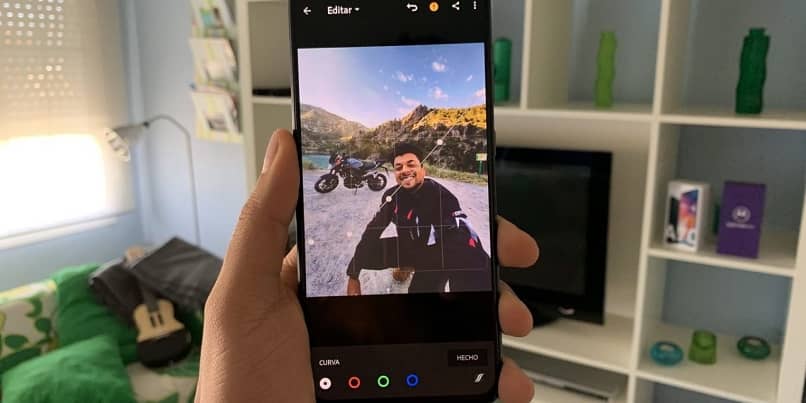
Nyt sinun on ladattava muokattu valokuva vain Instagram-tilillesi joko tietokoneeltasi tai matkapuhelimestasi. Ja tätä sovellusta käytetään siten, että muokata valokuvia helposti Instagramista ilmaiseksi. Ja voit tietää sen tämän artikkelin kautta, joka opastaa sinua askel askeleelta ja ilman minkäänlaisia komplikaatioita.